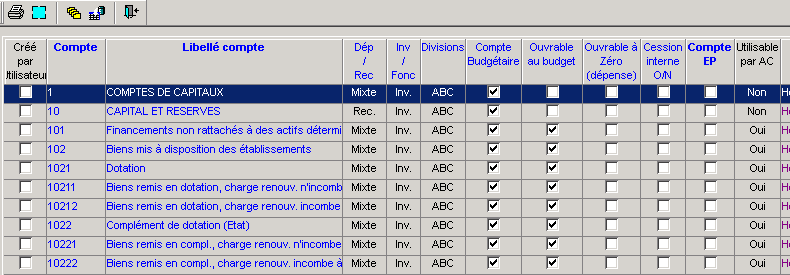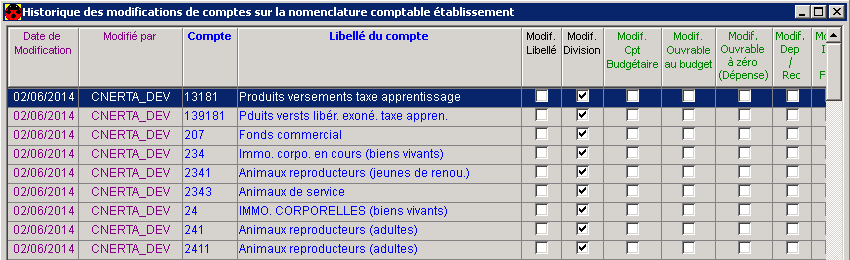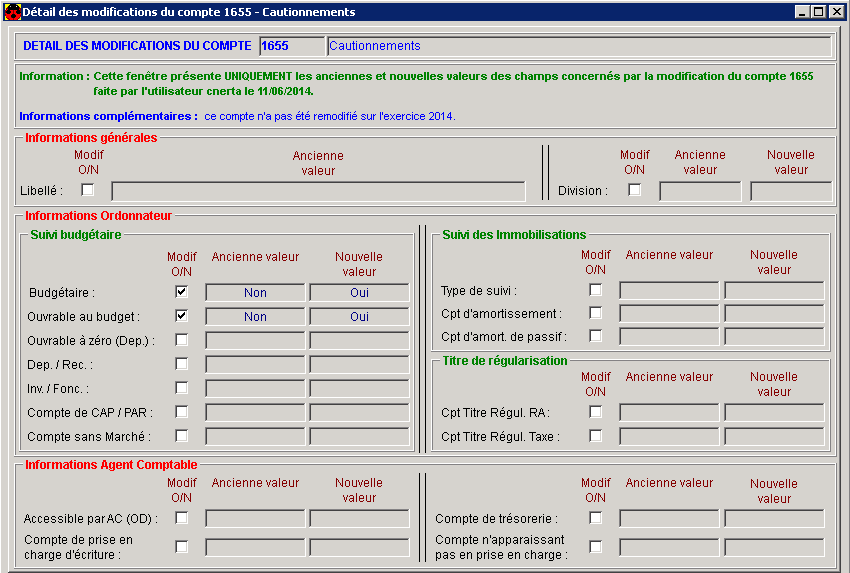La nomenclature comptable est l’énumération de tous les comptes par nature conforme au plan comptable décrit dans la nomenclature de référence.
![]() L'Ordonnateur (module Cocwinelle Ordonnateur) ainsi que l'Agent Comptable (module Cocwinelle Agent Comptable) ont la possibilité de modifier, supprimer et subdiviser certains comptes.
L'Ordonnateur (module Cocwinelle Ordonnateur) ainsi que l'Agent Comptable (module Cocwinelle Agent Comptable) ont la possibilité de modifier, supprimer et subdiviser certains comptes.
Vous pouvez à tout moment
➢consulter l'historique des suppressions de comptes,
➢consulter l'historique des modifications de comptes.
Les comptes sont classés en deux ensembles et donnés jusqu'à 7 chiffres :
➢fonctionnement : chapitre à 2 chiffres,
➢investissement : chapitre à 3 chiffres.
Les comptes budgétaires :
➢les comptes de classes 6 et 7 et certains comptes de classes 1 et 2 sont dits ‘budgétaires’ car il est possible de les ouvrir au budget.
➢l’instruction détermine des niveaux d’ouverture minima sur chaque compte au budget.
➢les comptes fonctionnent en dépense ou en recette mais ils peuvent également être des comptes dits mixtes qui s’utilisent aussi bien en dépense qu’en recette.
➢certains comptes sont ouverts uniquement en cours d’année sans prévision budgétaire (exemple, compte de variation des stocks).
L'écran suivant s'affiche :
•avec le tri simple, •la recherche sur le serveur •la fonction Atteindre.
Le fractionnement de l'écran est également très utile.
Description des colonnes affichées •Créé par Utilisateur : si la case est cochée, ce compte a été subdivisé par l'agent comptable (exemple 47181) ou par l'ordonnateur (Nomenclature M93 uniquement). •Compte : numéro réglementaire du compte, •Libellé compte : libellé réglementaire du compte, ✓Dép. : compte peut être utilisé en dépense uniquement, ✓Rec. : compte peut être utilisé en recette uniquement, ✓Mixte : compte peut être utilisé en dépense et en recette, •Inv/Fonc : nature du compte ✓Inv. : compte d'investissement, ✓Fonc. : compte de fonctionnement, •Divisions : détermine pour quelle(s) division(s) ce compte peut être utilisé (A, B et C), •Compte budgétaire : coché s'il s'agit d'un compte budgétaire, •Ouvrable au budget : coché si le compte budgétaire peut être ouvert au budget (EPRD, EPRDM et EPRDM Allégée), •Ouvrable à zéro (dépense) : coché si le compte peut être ouvert à 0 en dépense sans faire l'objet de prévision, sur le module ordonnateur,
•Compte EP : coché pour les comptes réservés aux opérations faites par l'agent comptable sur le centre EP. •Utilisable par AC : 'Oui' si ce compte peut être utilisé pour des opérations comptables. •Créé par : Nom de l'utilisateur qui a créé le compte, •Date Création : Date à laquelle l'utilisateur a créé le compte, •Modifié par : Nom de l'utilisateur qui a modifié le compte, •Date de modification : Date à laquette l'utilisateur a modifié le compte, •Suivi en Immo : une fiche d'immobilisation est obligatoire si le compte est suivi en immobilisation Comptable (avec amortissement) ou Non amorti (sans amortissement). La fiche n'est pas obligatoire si le compte est suivi en immobilisation Extra comptable, •Cpte d'amortissement : coché s'il s'agit d'un compte d'amortissement, •Mode amort pour cpte d'actif : ✓B : Budgétaire (Réel), ✓N : Quote part reprise (ex-neutralisé), ✓S : Quote part reprise (ex-subventions), •Cpte d'actif pour cpte d'amorti : compte budgétaire utilisé avec ce compte d'amortissement, •Cpte d'amorti de passif : coché s'il s'agit d'un compte pouvant être utilisé comme compte passif, •Mode amorti pour cpte de passif : mode d'amortissement à choisir pour pouvoir utiliser ce compte (Neutralisé ou Subvention), •Compte sans TVA : 'Oui' si ce compte n'est pas soumis à TVA (exemple : salaires, charges sociales, URSSAF...), •Compte sans Marché : 'Oui' si ce compte est hors suivis de marché (exemple : salaires, charges sociales, URSSAF...),
•Compte Exercice Antérieur : détermine le compte de l'exercice antérieur, exemple : 4121 Autres clients exercice antérieur pour le compte 4122 Autres clients exercice courant •Compte de TVA : coché si ce compte peut être utilisé pour la prise en charge de la TVA (comptes 445xxx: Etat-Taxes sur le chiffre d'affaire), •Compte de PEC : coché si ce compte peut être utilisé pour la prise en charge de pièces chez l'agent comptable, •Compte de Période d'inventaire : 'Oui' si ce compte est autorisé en période d'inventaire, •Compte de Trésorerie : coché si ce compte peut être utilisé par l'agent comptable pour ses opérations de trésorerie, (exemple : 51xx, 53xx) •Cpte de tiers en PEC Dépenses Div. A, B, C, Toutes Div. : compte paramétré par l'agent comptable et utilisé par défaut lors de la prise en charge de pièce en fonction du type de division d'un centre et du compte utilisé dans la pièce, •Cpte de tiers en PEC Recettes Div. A, B, C, Toutes Div. : compte paramétré par l'agent comptable et utilisé par défaut lors de la prise en charge de pièce en fonction du type de division d'un centre et du compte utilisé dans la pièce, •Cpte de Charges à Payer ou de Produit à Recevoir : coché si le compte peut être utilisé pour effectuer une CAP ou un PAR, •Cpt autorisé pour l'Extourne : coché si le compte peut être utilisé pour effectuer une CAP ou un PAR avec Extourne, •Cpte de TVA pour les CAP ou les PAR : coché si le compte peut être utilisé pour la prise en charge de la TVA d'une CAP ou d'un PAR, •Cpte de Pec pour les CAP ou le PAR : coché si ce compte peut être utilisé pour la prise en charge d'une CAP ou d'un PAR, •Cpte de tiers en PEC des C.A.P. Dépenses Div. A, B, C, Toutes Div. : compte paramétré par l'agent comptable et utilisé par défaut lors de la prise en charge d'une CAP en fonction du type de division d'un centre et du compte utilisé dans la CAP, •Cpte de tiers en PEC des P.A.R. Recettes Div. A, B, C, Toutes Div. : compte paramétré par l'agent comptable et utilisé par défaut lors de la prise en charge d'un PAR en fonction du type de division d'un centre et du compte utilisé dans le PAR. |
Lors de l’ouverture de la fenêtre, la liste de l’ensemble des suppressions de comptes de la nomenclature établissement pour l’exercice de connexion est automatiquement affichée :
Si aucun compte n’a été supprimé sur l’exercice de connexion, un message avertit l’utilisateur et la fenêtre se ferme automatiquement.
Il est possible pour chacun des comptes de connaitre la date et l'utilisateur de suppression (colonnes Date de suppression et Supprimé par), ainsi que le numéro et le libellé du compte de correspondance si le compte était identifié comme compte d’amortissement ou compte de passif lors de sa suppression.
Un indicateur précise si le compte est de nouveau présent dans la nomenclature établissement (Création utilisateur) sur l’exercice. |
Lors de l’ouverture de la fenêtre,La liste de l’ensemble des modifications de comptes de la nomenclature établissement pour l’exercice de connexion est automatiquement affichée :
Si aucun compte n’a été modifié sur l’exercice de connexion, un message avertit l’utilisateur et la fenêtre se ferme automatiquement.
Il est possible pour chacune des modifications de comptes de connaitre à partir de la liste la date et l'utilisateur de modification, ainsi que les différents champs mis à jour lors de cette modification.
Les propriétes
|